火狐浏览器设置定时自动刷新网页的教程
时间:2024-01-03 13:30:53作者:极光下载站人气:0
火狐浏览器是大部分用户电脑上经常使用的一款网页浏览工具,它可以为用户带来快速且安全的上网速度,并且能够有保障的维护用户的个人信息数据,因此用户可以放心使用火狐浏览器,当用户在火狐浏览器中浏览网页时,想要通过定时自动刷新网页,以此来获取网页的最新内容,可是用户不知道怎么来设置定时,其实这个问题需要用户在扩展程序中找到其中的Tab Reloader插件,接着将其下载添加,随后在访问网页时就可以利用该插件来定时刷新网页了,详细的操作过程是怎样的呢,接下来就让小编来向大家分享一下火狐浏览器设置定时自动刷新网页的方法教程吧,希望用户能够从中获取到有用的经验。

方法步骤
1.用户在电脑上打开火狐浏览器,进入到主页上点击工具栏中的扩展工具图标,在弹出来的下拉面板中选择管理扩展选项
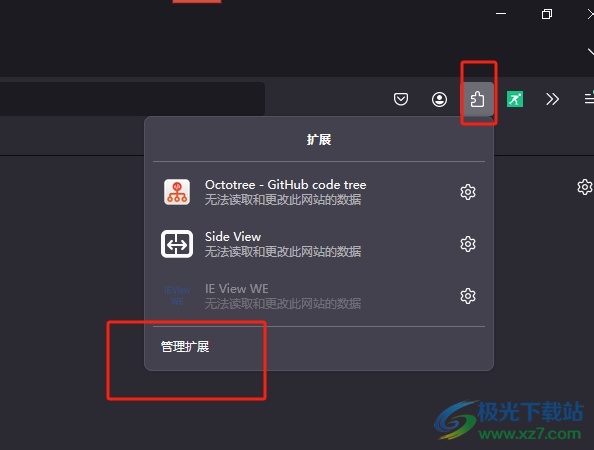
2.接着进入到扩展工具窗口中,用户在搜索栏中输入Tab Reloader并按下回车键
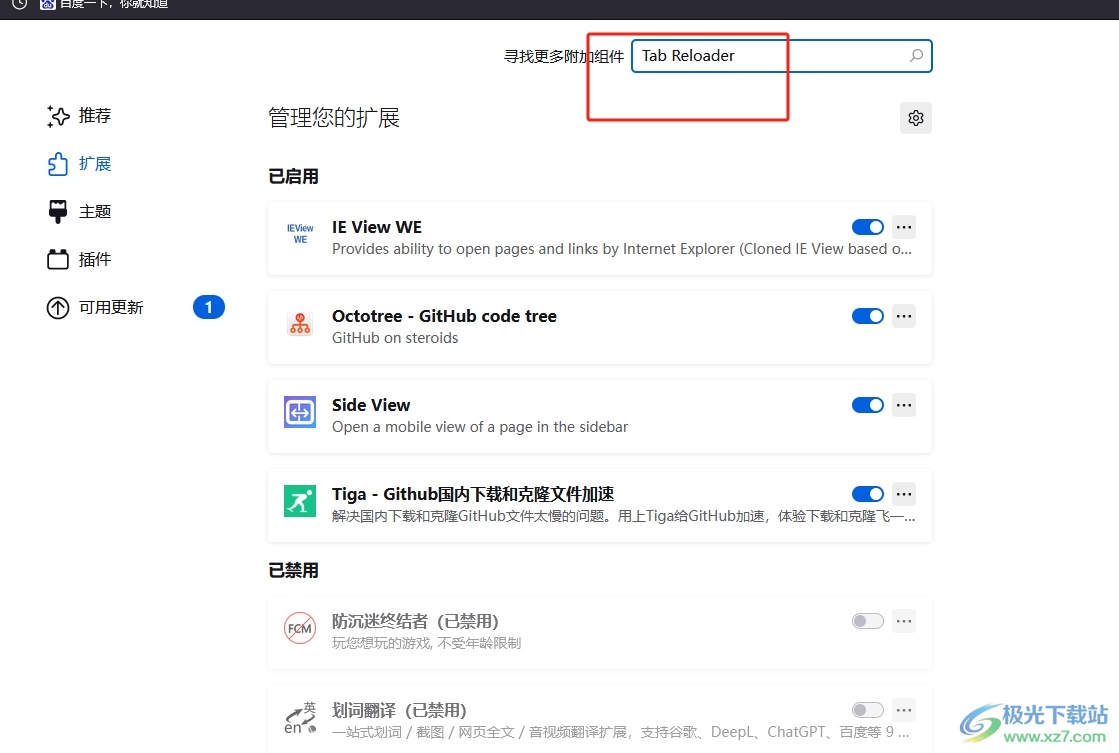
3.这时页面发生切换,来到搜索结果页面上,用户点击其中的Tab Reloader插件

4.进入到插件的详情页面上,用户在里面按下其中的下载文件按钮来获取该插件
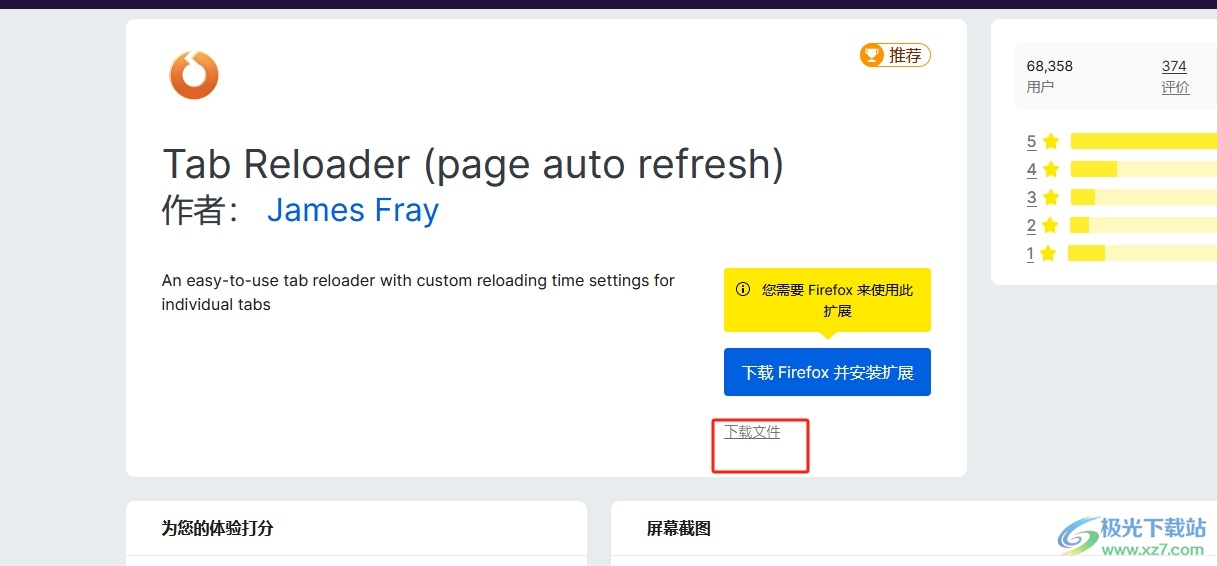
5.然后用户会在页面上方看到弹出来的提示窗口,直接按下其中的添加按钮即可解决问题
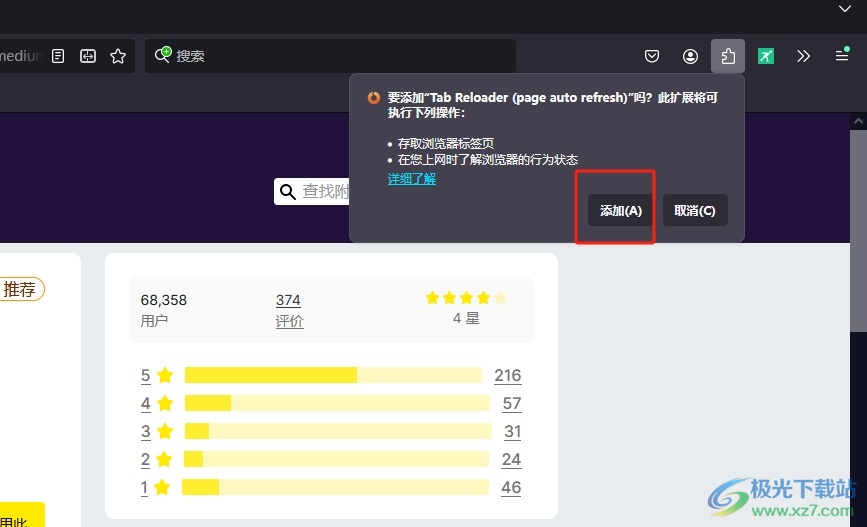
6.完成上述操作后,用户在扩展工具中点击使用Tab Reloader插件,就可以看到弹出来的设置面板,用户可以在里面定时自动刷新的时间
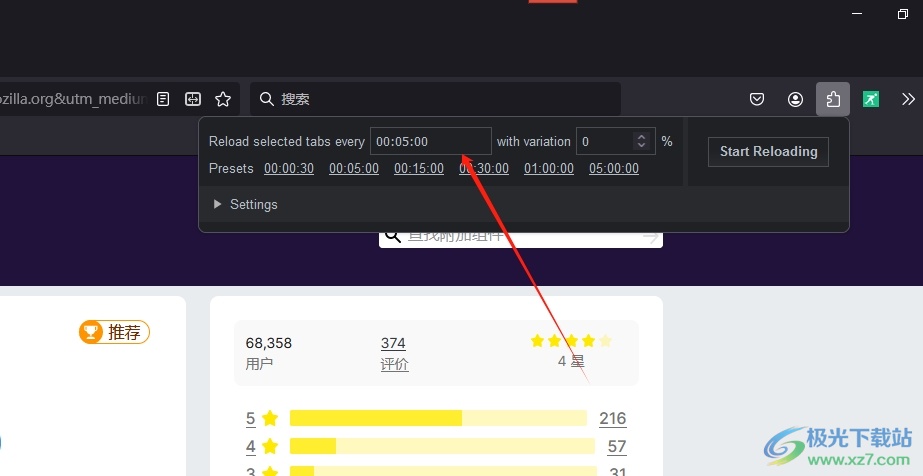
用户在火狐浏览器中访问网页时,想要设置定时自动刷新的功能,就可以在扩展程序中找到Tab Reloader插件,接着将其下载并添加到扩展中,就可以根据需求来定时自动刷新了,方法简单易懂,因此感兴趣的用户可以跟着小编的教程操作试试看。


网友评论